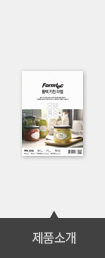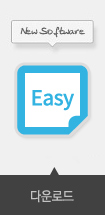|
 |
 |
|
| 13 |
нҸјн…Қ л””мһҗмқё н”„лЎң 6 |
WIN98 мӮ¬мҡ© мӢң нҢЁм№ҳлӮҳ MDACмқ„ м„Өм№ҳн–ҲлҠ”лҚ°лҸ„ лҚ°мқҙн„° ліҖнҷҳмқҙ м•Ҳлҗ л•Ң |
 |
 |
| Q : |
WIN98 мӮ¬мҡ© мӢң нҢЁм№ҳлӮҳ MDACмқ„ м„Өм№ҳн–ҲлҠ”лҚ°лҸ„ лҚ°мқҙн„° ліҖнҷҳмқҙ м•Ҳлҗ л•Ң |
|
| A : |
нҸјн…Қ л””мһҗмқё н”„лЎң6(Six)лҠ” WIN2000 мқҙмғҒмқј л•Ң
к°ҖмһҘ м•Ҳм •м Ғмқё н”„лЎңк·ёлһЁмңјлЎң, WIN98лҘј мӮ¬мҡ©н•ҳмӢңлҠ” 분л“Ө мӨ‘
лҚ°мқҙн„° ліҖнҷҳн•ҳлҠ” кіјм •м—җ мһҲм–ҙ [ліҖнҷҳн…Ңмқҙлё”]м°Ҫм—җм„ң мһ‘м—…м°Ҫ кө¬нҳ„мқҙ
мқјл¶Җ м•Ҳ лҗҳлҠ” кІҪмҡ°к°Җ мһҲмҠөлӢҲлӢӨ. мқҙ л•Ң [ліҖнҷҳ]лІ„нҠјмқҙ нҷ”л©ҙмғҒм—җлҠ”
м•Ҳ лӮҳнғҖлӮҳм§Җл§Ң, н”„лЎңк·ёлһЁмқҖ м •мғҒ кө¬лҸҷ мӨ‘мқҙлҜҖлЎң,
[м—”н„°]лҘј мһ…л Ҙн•ҳл©ҙ лҚ°мқҙн„° ліҖнҷҳмқҙ лҗ©лӢҲлӢӨ. |
|
|
|
|
| 12 |
нҸјн…Қ л””мһҗмқё н”„лЎң 6 |
лқјлІЁ м¶ңл ҘмӢң м—¬л°ұмқҙ л§һм§Җ м•Ҡмқ„ л•ҢлҠ”? |
 |
 |
| Q : |
лқјлІЁ м¶ңл ҘмӢң м—¬л°ұмқҙ л§һм§Җ м•Ҡмқ„ л•ҢлҠ”? |
|
| A : |
мқјл°ҳм Ғмқё н”„лҰ°н„°м—җм„ң м¶ңл Ҙн–Ҳмқ„ кІҪмҡ°
нҸјн…Қмқҳ лқјлІЁмқҳ м—¬л°ұл¶Җ분과 л§һмқ„ мҲҳ мһҲлҸ„лЎқ
н”„лЎңк·ёлһЁмғҒм—җм„ң л§Ҳ진мқ„ мһЎм•ҳмҠөлӢҲлӢӨл§Ң,
н”„лҰ°н„°мқҳ кё°мў…м—җ л”°лқј к·ёлҰ¬кі н”„лҰ°н„° лЎӨлҹ¬мқҳ л…ёнҷ”мғҒнғңм—җ л”°лқј
мқёмҮ„ мң„м№ҳк°Җ лӢ¬лқјм§Ҳ мҲҳ мһҲмҠөлӢҲлӢӨ.
мқҙлҹ° кІҪмҡ°лқјл©ҙ м¶ңл ҘмӢң [мқёмҮ„лІ”мң„м„Өм •] л¶Җ분мқҳ м—¬л°ұмЎ°м •м—җ
мң„мӘҪ, мҷјмӘҪмқҳ л§Ҳ진мқ„mm лӢЁмң„лЎң мҲҳм№ҳлҘј мһ…л Ҙн•ҳм—¬
н”„лҰ°н„°кё°мҷҖмқҳ л§Ҳ진мқ„ мЎ°м •н•ҳм—¬ л§һм¶ң мҲҳ мһҲмҠөлӢҲлӢӨ.
( н”„лҰ°н„°м—¬л°ұмЎ°м •мқҳ лӢЁмң„лҠ” mm мқҙлҜҖлЎң
л§Ңм•Ҫ 5mmлҘј мЎ°м Ҳн•ҳкі мӢ¶мңјмӢңл©ҙ 0.5к°Җ м•„лӢҢ 5.0кіј к°ҷмқҙ
мЎ°м Ҳн•ҳм…”м„ң мӮ¬мҡ©н•ҳм…”м•ј н•©лӢҲлӢӨ.)
мқҙл•Ң, мҲҳм№ҳмқҳ мһ…л ҘмқҖ +, - к°’мқҙ лӘЁл‘җ к°ҖлҠҘн•ҳл©°,
мғҒ·н•ҳ·мўҢ·мҡ° лӘЁл“ м№ҳмҲҳмқҳ ліҖкІҪмқҙ к°ҖлҠҘн•©лӢҲлӢӨ.
кё°нғҖмӮ¬н•ӯмңјлЎң н”„лҰ°н„°м„Өм •м—җм„ң мҡ©м§ҖмӮ¬мқҙмҰҲ(A4), кёүм§Җн•Ёмқҳ мҡ©м§Җ л„Ҳ비 мЎ°м •лҢҖлҘј мҡ©м§Җм—җ
л°Җм°©лҗҳлҸ„лЎқ(мҡ©м§Җк°Җ лҸҢм•„к°Җм„ң мҡ°мёЎн•ҳлӢЁ лқјлІЁмқёмҮ„ л¶Ҳлҹү л°ңмғқмҡ”мқё) нҷ•мқён•ҳм—¬ мЈјмӢңкё° л°”лһҚлӢҲлӢӨ.
л””мһҗмқён”„лЎң7м—җм„ңлҠ” [нҢҢмқј]-[мқёмҮ„лҜёлҰ¬ліҙкё°]-[н”„лҰ°н„°м—¬л°ұмЎ°м •] л©”лүҙм•Ҳм—җм„ң
н”„лҰ°н„°м—¬л°ұмЎ°м •мқҙ к°ҖлҠҘн•ҳл©°
л””мһҗмқён”„лЎң6м—җм„ңлҠ” [нҢҢмқј]-[н”„лҰ°н„°м—¬л°ұмЎ°м •]м—җм„ң м—¬л°ұмЎ°м •мқҙ к°ҖлҠҘн•©лӢҲлӢӨ.
|
|
|
|
|
| 11 |
нҸјн…Қ л””мһҗмқё н”„лЎң 6 |
м°Ҫм—җм„ң лҚ°мқҙн„°лҘј м—¬лҹ¬ к·ёлЈ№мңјлЎң лӮҳлҲ„м—ҲлҠ”лҚ°, н•ҳлӮҳлЎң н•ҳлҠ” лІ•мқҖ? |
 |
 |
| Q : |
м°Ҫм—җм„ң лҚ°мқҙн„°лҘј м—¬лҹ¬ к·ёлЈ№мңјлЎң лӮҳлҲ„м—ҲлҠ”лҚ°, н•ҳлӮҳлЎң н•ҳлҠ” лІ•мқҖ? |
|
| A : |
нҳ„мһ¬ нҸјн…Қ н”„лЎңк·ёлһЁмқ„ мқҙмҡ©н•ҙ мһ‘м„ұн•ң к·ёлЈ№мқҙлӮҳ кө¬м„ұмӣҗ л“ұлЎқм •ліҙлҠ”
[л¶ҷм—¬л„Јкё°] кё°лҠҘмқҙ м§Җмӣҗлҗҳм§Җ м•Ҡкі мһҲмҠөлӢҲлӢӨл§Ң, нҸјн…Қ н”„лЎңк·ёлһЁмқҳ
кё°ліёнҢҢмқјнҳ•мӢқмқҙ mdb мқҙлҜҖлЎң, MS Access2000м—җм„ң л ҲмҪ”л“ңлҘј
[ліөмӮ¬]н•ң нӣ„ [л¶ҷм—¬л„Јкё°]лҘј н•ҳл©ҙ к·ёлЈ№ нҶөн•©мқҙ к°ҖлҠҘн•©лӢҲлӢӨ.
1) MS Access2000мқ„ мӢӨн–үмӢңмјң мЈјмҶҢлЎқ нҢҢмқјмқ„ м—°лӢӨ.
2) н•ҳлӮҳмқҳ к·ёлЈ№мқ„ кё°мӨҖмңјлЎң, лӢӨлҘё к·ёлЈ№м—җм„ң
л ҲмҪ”л“ңлҘј [ліөмӮ¬]н•ҳм—¬ [л¶ҷм—¬л„Јкё°]лҘј л°ҳліө.
3) мқҙлҹ° мһ‘м—…мқ„ нҶөн•ҙ к·ёлЈ№мқ„ нҶөн•©н•ң нӣ„ лӮҳлЁём§Җ к·ёлЈ№мқҖ мӮӯм ңн•ҳкі м ҖмһҘ. |
|
|
|
|
| 10 |
нҸјн…Қ л””мһҗмқё н”„лЎң 6 |
м •н’Ҳ CDн”„лЎңк·ёлһЁкіј нҷҲнҺҳмқҙм§Җм—җм„ң лӢӨмҡҙлЎңл“ңл°ӣмқҖ кІғкіјмқҳ м°ЁмқҙлҠ” лӯ”к°Җмҡ”? |
 |
 |
| Q : |
м •н’Ҳ CDн”„лЎңк·ёлһЁкіј нҷҲнҺҳмқҙм§Җм—җм„ң лӢӨмҡҙлЎңл“ңл°ӣмқҖ кІғкіјмқҳ м°ЁмқҙлҠ” лӯ”к°Җмҡ”? |
|
| A : |
нҸјн…Қ л””мһҗмқё н”„лЎң 6 м •н’Ҳ CDм—җлҠ” 1,800м—¬ к°Җм§Җмқҳ нҒҙлҰҪм•„нҠёмҷҖ
450м—¬ к°Җм§Җмқҳ мғҳн”Ң л””мһҗмқёмқҙ нҸ¬н•Ёлҗҳм–ҙ мһҲмҠөлӢҲлӢӨ.
к·ёлҹ¬лӮҳ нҷҲнҺҳмқҙм§Җм—җм„ң л¬ҙлЈҢлЎң лӢӨмҡҙлЎңл“ңл°ӣмқҖ мҶҢн”„нҠёмӣЁм–ҙм—җлҠ” мҡ©лҹү
м ңн•ңл¬ём ңлЎң нҒҙлҰҪм•„нҠёк°Җ нҸ¬н•Ёлҗҳм–ҙ мһҲм§Җ м•ҠмҠөлӢҲлӢӨ. |
|
|
|
|
| 9 |
нҸјн…Қ л””мһҗмқё н”„лЎң 6 |
м°Ҫм—җм„ң мҲҳм •лҗң мһҗлЈҢк°Җ м¶ңл Ҙлҗҳм§Җ м•ҠмҠөлӢҲлӢӨ |
 |
 |
| Q : |
м°Ҫм—җм„ң мҲҳм •лҗң мһҗлЈҢк°Җ м¶ңл Ҙлҗҳм§Җ м•ҠмҠөлӢҲлӢӨ |
|
| A : |
[мһҗлЈҢ]-[мғҲ мЈјмҶҢлЎқ]мқ„ нҶөн•ҙ мһҗлЈҢ нҢҢмқјмқ„ л§Ңл“ңмӢ кІҪмҡ°
[мһҗлЈҢкҙҖлҰ¬]м°Ҫ-[кө¬м„ұмӣҗ л“ұлЎқм •ліҙ]м—җм„ң мҲҳм •н• мӮ¬н•ӯмқ„ мһ…л Ҙн•ҳмӢ нӣ„
л°”лЎң нҷ•мқёмқ„ лҲҢлҹ¬ [кө¬м„ұмӣҗ л“ұлЎқм •ліҙ]м°Ҫмқ„ лӢ«мңјмӢ кІҪмҡ°лЎң,
[л°ңмҶЎм •ліҙ]лӮңм—җ мҲҳм •лҗң мӮ¬н•ӯмқҙ м—…лҚ°мқҙнҠёк°Җ м•Ҳлҗң мғҒнғңмһ…лӢҲлӢӨ.
мқҙмҷҖ к°ҷмқҖ кІҪмҡ°лЎң [кө¬м„ұмӣҗ л“ұлЎқм •ліҙ]лһҖм—җм„ң мһ…л Ҙн•ҳм§Җ м•Ҡкі ,
мһ…л Ҙлҗң лҚ°мқҙн„° лӘ©лЎқмқҙ лӮҳнғҖлӮҳ мһҲлҠ” [мһҗлЈҢкҙҖлҰ¬]м°Ҫм—җм„ң кі§л°”лЎң
мһ…л Ҙн•ҳмӢ кІҪмҡ°лҸ„ [л°ңмҶЎм •ліҙ]лһҖмқҙ м—…лҚ°мқҙнҠёк°Җ м•Ҳлҗҳкё° л•Ңл¬ём—җ
мҲҳм •лҗң мӮ¬н•ӯмқҙ лҲ„лқҪлҗҳм–ҙ м¶ңл Ҙлҗ©лӢҲлӢӨ.
[кө¬м„ұмӣҗ л“ұлЎқм •ліҙ]-[л°ңмҶЎм •ліҙ]лһҖмқҳ [лҸҷкё°] м•„мқҙмҪҳмқ„ м„ нғқн•ЁмңјлЎңмҚЁ,
[к°ңмқём •ліҙ]лӮҳ [нҡҢмӮ¬м •ліҙ]м—җм„ң мҲҳм •лҗң мӮ¬н•ӯмқ„ м—…лҚ°мқҙнҠё н•ҳмӢӨ мҲҳ мһҲмңјл©°,
мӣҗн•ҳмӢңлҠ” лқјлІЁ м¶ңл Ҙмқ„ н•ҳмӢӨ мҲҳ мһҲмҠөлӢҲлӢӨ.
мқјкҙ„м ҒмңјлЎң н•ҳмӢӨ лҸҷкё°нҷ”лҘј мӢңнӮӨмӢӨ кІҪмҡ° [мһҗлЈҢкҙҖлҰ¬]м°Ҫмқҳ [л°ңмҶЎкө¬л¶„] лһҖмқ„
нҡҢмӮ¬ <-> 집мқ„ 1нҡҢ л°”кҝ” м Ғмҡ©мӢңмјң мЈјмӢңл©ҙ лҗ©лӢҲлӢӨ. |
|
|
|
|
| 8 |
нҸјн…Қ л””мһҗмқё н”„лЎң 6 |
нҸјн…Қ л””мһҗмқё н”„лЎң 6 мқ„ мқҙмҡ©н•ҳм—¬ н• мҲҳ мһҲлҠ” мһ‘м—…мқҖ? |
 |
 |
| Q : |
нҸјн…Қ л””мһҗмқё н”„лЎң 6 мқ„ мқҙмҡ©н•ҳм—¬ н• мҲҳ мһҲлҠ” мһ‘м—…мқҖ? |
|
| A : |
лӢӨм–‘н•ң мҡ©лҸ„мқҳ лқјлІЁ(мЈјмҶҢмҡ© лқјлІЁ, 분лҘҳ н‘ңкё°мҡ© лқјлІЁмқё - CDлқјлІЁ,
м№ҙм„ёнҠёлқјлІЁ, 비디мҳӨлқјлІЁ, нҢҢмқјлӘ©лЎқлқјлІЁ, л°”мҪ”л“ңлқјлІЁ л“ұ-,
кҙ‘кі нҷҚліҙмҡ© лқјлІЁ, л””мһҗмқёлқјлІЁ)мқҳ л””мһҗмқёмһ‘м—…кіј н•Ёк»ҳ нҡҢмӮ¬л§ҲнҒ¬лӮҳ
лЎңкі л“ұмқ„ л„ЈмқҖ м—…л¬ҙмҡ©лӘ…н•Ё, нҢЁм…ҳлӘ…н•Ё, лӢӨм–‘н•ң мў…лҘҳмқҳ м—Ҫм„ң,
м№ҙл“ңл””мһҗмқё м¶ңл Ҙ к·ёлҰ¬кі , л””м§Җн„ём№ҙл©”лқјмқҳ мӮ¬м§„мқҙлҜём§ҖлҘј
нҷңмҡ©н•ҳлҠ” нҸ¬нҶ мҠӨнӢ°м»Ө л“ұмқ„ м§Ғм ‘ мһ‘м„ұн• мҲҳ мһҲлҠ”
кё°лҠҘл“Өмқҙ лӘЁл‘җ м§Җмӣҗлҗ©лӢҲлӢӨ. |
|
|
|
|
| 7 |
нҸјн…Қ л””мһҗмқё н”„лЎң 6 |
[нҢҢмқј] dgm нҢҢмқјмқ„ dgn нҢҢмқјлЎң лӮҳлҲ„лҠ” л°©лІ• |
 |
 |
| Q : |
[нҢҢмқј] dgm нҢҢмқјмқ„ dgn нҢҢмқјлЎң лӮҳлҲ„лҠ” л°©лІ• |
|
| A : |
[л””мһҗмқё н”Ңлҹ¬мҠӨ]м—җм„ң мһ‘м—…н•ҳмӢ лӮҙмҡ©мқ„ [л””мһҗмқё н”„лЎң 6]лЎң мҳ®кё°мӢңл Өл©ҙ
[л””мһҗмқё н”Ңлҹ¬мҠӨ] лқјлІЁмһ‘м—…м°Ҫмқҳ мІ«лІҲм§ё лқјлІЁмң„м№ҳм—җ л””мһҗмқён•ҳмӢ
лқјлІЁмқ„ мң„м№ҳлЎң мҳ®кё°мӢңкі [нҢҢмқј] -> [лӢӨлҘёмқҙлҰ„мңјлЎң м ҖмһҘ]м—җм„ң
нҢҢмқјмқҙлҰ„м—җ [***.dgn]мңјлЎң м§Ғм ‘ мһ…л Ҙн•ҳм…”м„ң м ҖмһҘмқ„ н•ҳм„ёмҡ”.
мҳҲ)비디мҳӨ1.dgn мңјлЎң м ҖмһҘн•ҳмӢ лӢӨмқҢ лҳҗ лӢӨлҘё л””мһҗмқё лқјлІЁмқ„
мІ«лІҲм§ё лқјлІЁмң„м№ҳлЎң мҳ®кё°мӢ лӢӨмқҢ "нҢҢмқј -> лӢӨлҘёмқҙлҰ„мңјлЎң м ҖмһҘ"
мҳҲ)비디мҳӨ2.dgnмңјлЎң м ҖмһҘ. мқҙлҹ°м”©мңјлЎң мҲңм°Ём ҒмңјлЎң н•ҳлӮҳм”© м ҖмһҘн•ҳмӢңл©ҙ
лҗ©лӢҲлӢӨ. мІ«лІҲм§ё лқјлІЁмң„м№ҳлЎң мҳ®кё°мӢңлҠ” кіјм •м—җм„ң нҺём§‘лӮҙмҡ©мқ„ лҚ®м–ҙм“°мӢңкІ мҠөлӢҲк№Ң?
лқјлҠ” л©”мӢңм§Җк°Җ н‘ңкё°лҗ мҲҳ мһҲмҠөлӢҲлӢӨ. мқҙл•ҢлҠ” "мҳҲ" лҘј н•ҳмӢңл©ҙ лҗ©лӢҲлӢӨ.
 |
|
|
|
|
| 6 |
нҸјн…Қ л””мһҗмқё н”„лЎң 6 |
нҒҙлҰҪм•„нҠёлӮҳ мқҙлҜём§ҖлҘј л¶Ҳлҹ¬мҳЁ нӣ„ мӮ¬мқҙмҰҲ мЎ°м •мқҖ? |
 |
 |
| Q : |
нҒҙлҰҪм•„нҠёлӮҳ мқҙлҜём§ҖлҘј л¶Ҳлҹ¬мҳЁ нӣ„ мӮ¬мқҙмҰҲ мЎ°м •мқҖ? |
|
| A : |
нҒҙлҰҪм•„нҠё(лҳҗлҠ” мқҙлҜём§Җ)лҘј л¶Ҳлҹ¬мҷ”мқ„ кІҪмҡ°
мҡ©м§Җмң„м—җ лӮҳнғҖлӮң нҒҙлҰҪм•„нҠёлҘј л§Ҳмҡ°мҠӨлЎң нҒҙлҰӯн•ҳл©ҙ
нҒҙлҰҪм•„нҠё мЈјмң„м—җ мһ‘мқҖ мӮ¬к°Ғнҳ•м җл“Өмқҙ мғқм„ұлҗ©лӢҲлӢӨ.
мқҙ мӮ¬к°Ғнҳ• мӨ‘ мҳӨлҘёмӘҪ н•ҳлӢЁмқҳ мӮ¬к°Ғнҳ•м җм—җ л§Ҳмҡ°мҠӨлҘј к°–лӢӨлҢҖмӢңл©ҙ
м–‘л°©н–Ҙ нҷ”мӮҙн‘ңк°Җ мғқкё°лҠ”лҚ°мҡ”.
мқҙ л•Ң л§Ҳмҡ°мҠӨ мҷјмӘҪлІ„нҠјмқ„ лҲ„лҘҙкі мӣҗн•ҳмӢңлҠ” мӮ¬мқҙмҰҲлЎң
лҠҳл ӨмЈјмӢңл©ҙ нҒҙлҰҪм•„нҠёлҘј нҒ¬кІҢ н•ҳмӢӨ мҲҳ мһҲмҠөлӢҲлӢӨ.
л°ҳлҢҖлЎңн•ҳмӢңл©ҙ мһ‘кІҢ н•ҳмӢӨ мҲҳ мһҲкө¬мҡ”.
л§Ңм•Ҫ нҒҙлҰҪм•„нҠё(лҳҗлҠ” мқҙлҜём§Җ) 비мңЁлҢҖлЎң лҠҳлҰ¬м§Җм•Ҡкі
к°ҖлЎңм„ёлЎң 비мңЁмқ„ лӢ¬лҰ¬н•ҳкі мӢ¶мқ„л•ҢлҠ”
мқҙлҜём§ҖлҘј нҒҙлҰӯн•ң мғҒнғңм—җм„ң л§Ҳмҡ°мҠӨ мҳӨлҘёмӘҪлІ„нҠјмқ„ лҲҢлҹ¬
[нҒҙлҰҪм•„нҠё л“ұлЎқм •ліҙ]лЎң л“Өм–ҙк°Җм…”м„ң
'к°ңмІҙмқҳ мҳҒм—ӯ нҒ¬кё°м—җ л§һм¶Ө'мқ„ м„ нғқ н•ҳмӢ нӣ„ нҷ•мқён•ҳмӢңл©ҙ
мӣҗн•ҳмӢңлҠ” лӘЁм–‘м—җ л§һкІҢ к·ёлҰјмқҳ нҒ¬кё°мҷҖ 비мңЁмқ„ мЎ°м Ҳн•ҙ мӨ„ мҲҳ мһҲмҠөлӢҲлӢӨ. |
|
|
|
|
| 5 |
нҸјн…Қ л””мһҗмқё н”„лЎң 6 |
н”„лЎңк·ёлһЁ лӢӨмҡҙлЎңл“ңлҠ” м–ҙл””м„ң м–ҙл–»кІҢ л°ӣм•„мҡ”? |
 |
 |
| Q : |
н”„лЎңк·ёлһЁ лӢӨмҡҙлЎңл“ңлҠ” м–ҙл””м„ң м–ҙл–»кІҢ л°ӣм•„мҡ”? |
|
| A : |
нҸјн…Қ нҷҲнҺҳмқҙм§Җмқҳ мІ« л©”мқёнҷ”л©ҙм—җм„ң [мҶҢн”„нҠёмӣЁм–ҙ]м—җм„ң
нҸјн…Қ л””мһҗмқё н”„лЎң 6(Six)лҘј лӢӨмҡҙлЎңл“ң л°ӣмңјмӢӨ мҲҳ мһҲмҠөлӢҲлӢӨ.
л§Ңм•Ҫ Win98мқ„ мӮ¬мҡ©н•ҳмӢңл©ҙм„ң Office 2000мқ„ мӮ¬мҡ©н•ҳм§Җ м•ҠмңјмӢ лӢӨл©ҙ,
нҸјн…Қ н”„лЎңк·ёлһЁ кё°ліёмӢӨн–үмқ„ мң„н•ң MDAC_TYP.EXE нҢЁм№ҳнҢҢмқјмқ„ 추к°Җ
лӢӨмҡҙл°ӣмңјм…”м•ј н•©лӢҲлӢӨ. [мҶҢн”„нҠёмӣЁм–ҙ]-[нҢЁм№ҳ/кҙҖл Ё мҶҢн”„нҠёмӣЁм–ҙ]м—җм„ң лӢӨмҡҙл°ӣмңјмӢӨ мҲҳ
мһҲмңјл©°, лҚ”лё”нҒҙлҰӯн•ҳл©ҙ мһҗлҸҷм„Өм№ҳк°Җ лҗ©лӢҲлӢӨ.
|
|
|
|
|
| 4 |
нҸјн…Қ л””мһҗмқё н”„лЎң 6 |
лҸ„нҳ•(мӣҗ, мӮ¬к°Ғнҳ• л“ұ)мқ„ к·ёлҰ° нӣ„ мғүмқ„ мұ„мҡ°лҠ” л°©лІ•мқҖ? |
 |
 |
| Q : |
лҸ„нҳ•(мӣҗ, мӮ¬к°Ғнҳ• л“ұ)мқ„ к·ёлҰ° нӣ„ мғүмқ„ мұ„мҡ°лҠ” л°©лІ•мқҖ? |
|
| A : |
[мӮҪмһ…]-[мӮ¬к°Ғнҳ•](л‘Ҙк·јмӮ¬к°Ғнҳ•,мӣҗл“ұ)мқ„ м„ нғқ н•ҳм—¬
мӮ¬к°Ғнҳ•мқ„ к·ёл ӨмӨҖ нӣ„ лҸ„нҳ•мқ„ нҒҙлҰӯ, л§Ҳмҡ°мҠӨ мҳӨлҘёмӘҪлІ„нҠјмқ„ лҲҢлҹ¬
[мӮ¬к°Ғнҳ• л“ұлЎқм •ліҙ] л©”лүҙлЎң л“Өм–ҙк°‘лӢҲлӢӨ.
[мғү л°Ҹ м„ ]м—җм„ң мұ„мҡ°кё°мғүкіј м„ мғүмқ„ м§Җм •н•ҳмӢ нӣ„
нҷ•мқёмқ„ лҲ„лҘҙмӢңл©ҙ лҸ„нҳ•м—җ мғүмұ„мҡ°кё°к°Җ к°ҖлҠҘн•©лӢҲлӢӨ. |
|
|
|
|
| 3 |
нҸјн…Қ л””мһҗмқё н”„лЎң 6 |
3.5 н”ҢлЎңн”ј л””мҠӨмј“м—җ нҢҢмқјм ҖмһҘмқҖ м–ҙл–»кІҢ н•ҳлӮҳмҡ”? |
 |
 |
| Q : |
3.5 н”ҢлЎңн”ј л””мҠӨмј“м—җ нҢҢмқјм ҖмһҘмқҖ м–ҙл–»кІҢ н•ҳлӮҳмҡ”? |
|
| A : |
л©”лүҙмқҳ [нҢҢмқј]-[лӢӨлҘё мқҙлҰ„мңјлЎң м ҖмһҘ]м—җм„ң нҢҢмқј м ҖмһҘ м°Ҫмқҙ
лӮҳмҳӨл©ҙ мң„м№ҳм—җм„ң н”ҢлЎңн”ј л””мҠӨмј“мқҳ мң„м№ҳлҘј м°ҫм•„ м„ нғқн•ҳкі м ҖмһҘн•©лӢҲлӢӨ. |
|
|
|
|
| 2 |
нҸјн…Қ л””мһҗмқё н”„лЎң 6 |
л””мһҗмқё н”„лЎң 6 м—җм„ң к·ёлҰјмқҙлӮҳ нҒҙлҰҪм•„нҠёлҘј л¶Ҳлҹ¬мҳӨл Өл©ҙ? |
 |
 |
| Q : |
л””мһҗмқё н”„лЎң 6 м—җм„ң к·ёлҰјмқҙлӮҳ нҒҙлҰҪм•„нҠёлҘј л¶Ҳлҹ¬мҳӨл Өл©ҙ? |
|
| A : |
1)нҒҙлҰҪм•„нҠё л¶Ҳлҹ¬мҳӨкё°
(1)нҺём§‘мқҳ нҒҙлҰҪм•„нҠёлӮҳ лҸ„кө¬лӘЁмқҢмқҳ нҒҙлҰҪм•„нҠё м•„мқҙмҪҳмқ„ м„ нғқн•©лӢҲлӢӨ.
(2)нҒҙлҰҪм•„нҠё лҜёлҰ¬ліҙкё° м°Ҫмқҙ лӮҳнғҖлӮҳл©ҙ мӣҗн•ҳлҠ” мў…лҘҳмқҳ нҒҙлҰҪм•„нҠёлҘј
лҜёлҰ¬ліҙкё°лЎң нҷ•мқён•ҳкі м„ нғқн•©лӢҲлӢӨ.
2)нғҖ кІҪлЎңмқҳ мқҙлҜём§Җ л¶Ҳлҹ¬мҳӨкё°
(1)к·ёлҰ¬кё° лҸ„кө¬лӘЁмқҢмқҳ к·ёлҰј л¶Ҳлҹ¬мҳӨкё° м•„мқҙмҪҳмқ„ м„ нғқн•ҳм—¬
л§Ҳмҡ°мҠӨлЎң к·ёлҰј л¶Ҳлҹ¬мҳ¬ кіөк°„мқ„ л“ңлһҳк·ё н•©лӢҲлӢӨ.
(2)м—ҙкё°м°Ҫмқҙ лӮҳнғҖлӮҳл©ҙ мң„м№ҳм—җм„ң к·ёлҰјмқҙ мһҲлҠ” кіімқҳ мң„м№ҳлҘј
м„ нғқн•ҳкі к·ёлҰјмқ„ м—ҙкі нҷ•мқёмқ„ н•©лӢҲлӢӨ.
к·ёлҹ¬лӮҳ мң„мқҳ 2к°Җм§Җ л°©лІ•мңјлЎң к·ёлҰјмқ„ л¶Ҳлҹ¬мҳӨл Өл©ҙ
мһ‘м—…м°Ҫм—җ кё°ліём ҒмңјлЎң к·ёлҰјмқҙ ліҙм—¬м§Ҳ мҡ©м§Җмқҳ л Ҳмқҙм•„мӣғмқҙ
мһҲм–ҙм•ј к·ёлҰјмқҙ ліҙ여집лӢҲлӢӨ. |
|
|
|
|
| 1 |
нҸјн…Қ л””мһҗмқё н”„лЎң 6 |
л Ҳм§ҖмҠӨнҠёлҰ¬м—җ м ҖмһҘлҗҳм–ҙ мһҲлҠ” MDAC лІ„м „ м •ліҙ нҷ•мқё |
 |
 |
| Q : |
л Ҳм§ҖмҠӨнҠёлҰ¬м—җ м ҖмһҘлҗҳм–ҙ мһҲлҠ” MDAC лІ„м „ м •ліҙ нҷ•мқё |
|
| A : |
л Ҳм§ҖмҠӨнҠёлҰ¬м—җ м ҖмһҘлҗҳм–ҙ мһҲлҠ” MDAC лІ„м „ м •ліҙ нҷ•мқё
MDAC лІ„м „мқ„ нҷ•мқён•ҳлҠ” лҚ° к°ҖмһҘ мӢ лў°н• мҲҳ мһҲлҠ” л°©лІ•мқҖ м•„лӢҲм§Җл§Ң
л Ҳм§ҖмҠӨнҠёлҰ¬м—җм„ң лІ„м „ м •ліҙлҘј кІҖмӮ¬н•ҳл©ҙ(MDAC кҙҖл Ё л¬ём ңк°Җ л°ңмғқн•ҳм§Җ
м•ҠлҠ” кІҪмҡ°) мқҙ м •ліҙлҘј мүҪкІҢ мһ¬нҷ•мқён• мҲҳ мһҲмҠөлӢҲлӢӨ.
лІ„м „ м •ліҙлҠ” м•„лһҳ нӮӨм—җ мһҲмҠөлӢҲлӢӨ.
HKEY_LOCAL_MACHINESoftwareMicrosoftDataAccessFullInstallVer
л Ҳм§ҖмҠӨнҠёлҰ¬лҘј кІҖмӮ¬н•ҳл Өл©ҙ лӢӨмқҢкіј к°ҷмқҙ н•ҳмӢӯмӢңмҳӨ.
1. мӢңмһ‘ л©”лүҙм—җм„ң мӢӨн–үмқ„ лҲ„лҰ…лӢҲлӢӨ.
2. м—ҙкё° н…ҚмҠӨнҠё мғҒмһҗм—җм„ң regeditлҘј мһ…л Ҙн•ҳкі нҷ•мқёмқ„ лҲ„лҰ…лӢҲлӢӨ.
л Ҳм§ҖмҠӨнҠёлҰ¬ нҺём§‘кё°к°Җ мӢңмһ‘лҗ©лӢҲлӢӨ.
3. нғҗмғү м°Ҫм—җм„ң лӢӨмқҢ кІҪлЎңлҘј н‘ңмӢңн•©лӢҲлӢӨ.
HKEY_LOCAL_MACHINESoftwareMicrosoftDataAccess
4. м„ёл¶Җ мӮ¬н•ӯ м°Ҫмқҳ мқҙлҰ„ м—ҙм—җм„ң FullInstallVer л°Ҹ Versionмқ„ м°ҫмҠөлӢҲлӢӨ.
мқҙлҹ¬н•ң нӮӨлҠ” к°Ғк°Ғмқҳ лҚ°мқҙн„° м—ҙм—җ н•ҙлӢ№ лІ„м „ м •ліҙлҘј к°–мҠөлӢҲлӢӨ.
5. мһ‘м—…мқ„ л§ҲміӨмңјл©ҙ л Ҳм§ҖмҠӨнҠёлҰ¬ л©”лүҙм—җм„ң лҒқлӮҙкё°лҘј лҲҢлҹ¬ л Ҳм§ҖмҠӨнҠёлҰ¬
нҺём§‘кё°лҘј лӢ«мҠөлӢҲлӢӨ.
[л¬ём ң н•ҙкІ°]
MDAC лІ„м „ 2.1 мқҙм „мқҳ кІҪмҡ° мӢӨм ң нҢҢмқјмқҳ лІ„м „кіј 비көҗн•ҳл©ҙ л Ҳм§ҖмҠӨнҠёлҰ¬м—җ
м ҖмһҘлҗҳм–ҙ мһҲлҠ” лІ„м „ м •ліҙк°Җ нӢҖлҰҙ мҲҳлҸ„ мһҲмҠөлӢҲлӢӨ. Windows 2000м—җм„ңлҠ”
лІ„м „ 2.5к°Җ м„Өм№ҳлҗ©лӢҲлӢӨ.
Windows 2000м—җм„ңлҠ” 2.5 мқҙнӣ„мқҳ MDAC лІ„м „л§Ң м„Өм№ҳн• мҲҳ мһҲмҠөлӢҲлӢӨ.
Microsoft Data Access ComponentsлҠ” лӢӨмқҢ мӣ№ мӮ¬мқҙнҠём—җм„ң лӢӨмҡҙлЎңл“ң
н• мҲҳ мһҲмҠөлӢҲлӢӨ.
http://msdn.microsoft.com/library/default.asp?url=/downloads/list/dataaccess.asp
-------------------------------------------------------------------------------
| • |
Microsoft Data Access Components 2.5 |
| • |
Microsoft Data Access Components 2.5 м„ң비мҠӨ нҢ© 1 |
| • |
Microsoft Data Access Components 2.5 м„ң비мҠӨ нҢ© 2 |
| • |
Microsoft Data Access Components 2.6 |
| • |
Microsoft Data Access Components 2.6 м„ң비мҠӨ нҢ© 1 |
| • |
Microsoft Data Access Components 2.6 м„ң비мҠӨ нҢ© 2 |
| • |
Microsoft Data Access Components 2.7 |
| • |
Microsoft Data Access Components 2.8 |
| • |
Microsoft Data Access Components 2.8 Service Pack 1 |
|
|
|
|
|